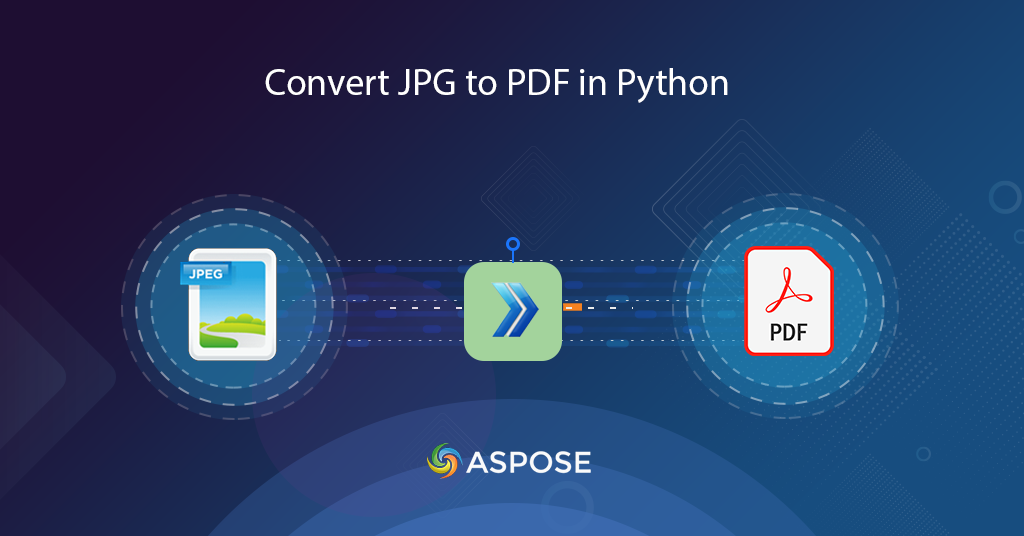
Aprenda a converter JPG para PDF em Python
As imagens JPG ou JPEG estão entre as imagens raster populares, pois usam um algoritmo complexo de compactação com perdas, permitindo que os usuários criem gráficos menores. A maioria dos dispositivos, incluindo desktop, celular e outros dispositivos portáteis, suporta imagens JPG. Agora, se precisarmos compartilhar as imagens em massa, a conversão de JPG para PDF parece ser uma solução viável. Neste artigo, vamos discutir os detalhes de como converter JPG para PDF em Python.
Recentemente desenvolvemos um serviço gratuito Texto para GIF, que você pode usar para criar animações interessantes a partir de textos simples.
API de conversão de JPG para PDF
O escopo deste artigo está restrito à linguagem Python, então vamos enfatizar a utilização do Aspose.PDF Cloud SDK for Python. É um wrapper em torno da API Cloud REST e permite que você execute todos os recursos de processamento de arquivos PDF nos aplicativos Python. Ele fornece os recursos para criar, editar e transformar arquivos PDF em vários formatos suportados. Você também pode carregar uma variedade de arquivos, incluindo EPUB, PS, SVG, XPS, JPEG, etc, e transformá-los em PDF.
Agora o primeiro passo é a instalação do SDK que está disponível para download nos repositórios PIP e GitHub. Execute o seguinte comando no terminal/prompt de comando para instalar a versão mais recente do SDK no sistema.
pip install asposepdfcloud
Após a instalação, a próxima grande etapa é a assinatura gratuita de nossos serviços em nuvem por meio do painel Aspose.Cloud. O objetivo desta assinatura é permitir que apenas pessoas autorizadas acessem nossos serviços de processamento de arquivos. Se você possui uma conta do GitHub ou do Google, basta se inscrever ou clicar no botão Criar uma nova conta.
Converter JPG para PDF em Python
A conversão usando um trecho de código python é bastante útil. Siga as etapas definidas abaixo para atender a esse requisito.
- Em primeiro lugar, crie uma instância da classe ApiClient enquanto fornece o ID do cliente e o segredo do cliente como argumentos
- Em segundo lugar, crie um objeto da classe PdfApi que receba o objeto ApiClient como um argumento de entrada
- Em terceiro lugar, crie uma instância da classe ImageTemplatesRequest onde definimos o nome da imagem de origem e propriedades relacionadas, como largura, altura, detalhes de margem
- Por fim, chame o método putimageinstoragetopdf(..) da classe PdfApi para realizar a conversão
# obtenha credenciais de cliente em https://dashboard.aspose.cloud/
def image2PDF():
try:
#Client credentials
client_secret = "1c9379bb7d701c26cc87e741a29987bb"
client_id = "bbf94a2c-6d7e-4020-b4d2-b9809741374e"
#initialize PdfApi client instance using client credetials
pdf_api_client = asposepdfcloud.api_client.ApiClient(client_secret, client_id)
# criar instância PdfApi ao passar PdfApiClient como argumento
pdf_api = PdfApi(pdf_api_client)
#source image file
input_file = 'source.jpg'
#resultant PDF document
resultant_file = 'Resultant.pdf'
image_templates_details = asposepdfcloud.ImageTemplatesRequest
{
"IsOCR": True,
"OCRLangs": "eng",
"ImagesList": [
{
"ImagePath": input_file,
"ImageSrcType": "ImageSrcType.Common",
"LeftMargin": 10,
"RightMargin": 10,
"TopMargin": 10,
"BottomMargin": 10,
"PageWidth": 800,
"PageHeight": 1000,
"MarginInfo": {
"Left": 10,
"Right": 10,
"Top": 10,
"Bottom": 10
}
}
]
}
# chame a API para converter a imagem para o formato PDF
response = pdf_api.put_image_in_storage_to_pdf(name=resultant_file, image_templates= image_templates_details)
# imprimir mensagem no console (opcional)
print('Image successfully converted to PDF format !')
except ApiException as e:
print("Exception while calling PdfApi: {0}".format(e))
print("Code:" + str(e.code))
print("Message:" + e.message)
Caso precisemos converter mais de uma imagem em uma chamada, especifique mais instâncias de ImagesList no objeto ImageTemplatesRequest.
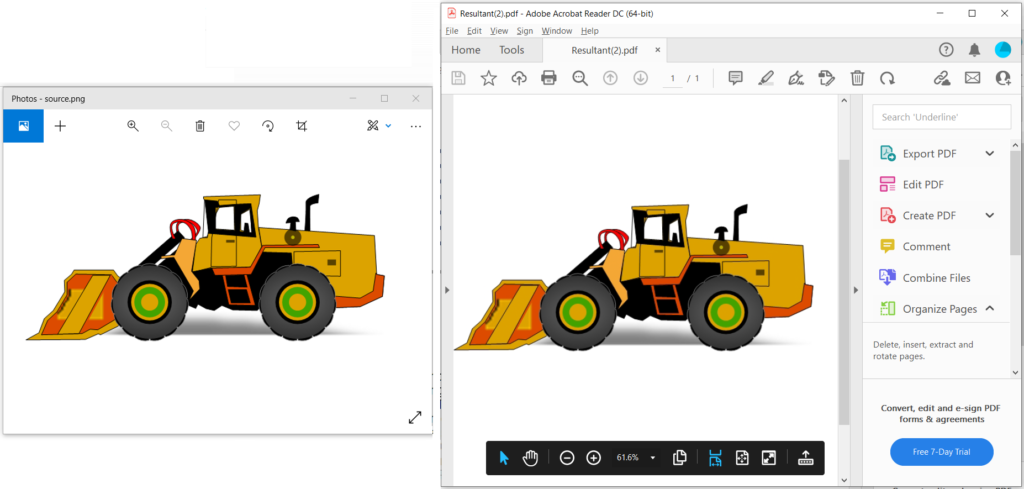
Imagem 1:- Pré-visualização da conversão de JPG para PDF.
JPG para PDF usando comandos cURL
Os comandos cURL fornecem uma maneira conveniente de acessar APIs REST por meio do terminal de linha de comando. Como o Aspose.PDF Cloud é desenvolvido de acordo com a arquitetura REST, também podemos acessá-lo por meio de comandos cURL. Agora, a primeira etapa é criar um JSON Web Token (JWT) com base em suas credenciais de cliente individuais. Portanto, execute o seguinte comando para gerar o token JWT.
curl -v "https://api.aspose.cloud/connect/token" \
-X POST \
-d "grant_type=client_credentials&client_id=bbf94a2c-6d7e-4020-b4d2-b9809741374e&client_secret=1c9379bb7d701c26cc87e741a29987bb" \
-H "Content-Type: application/x-www-form-urlencoded" \
-H "Accept: application/json"
Após a geração do token JWT, use o seguinte comando cURL para converter o formato JPG em PDF. O arquivo resultante é então carregado no armazenamento em nuvem.
curl -v -X PUT "https://api.aspose.cloud/v3.0/pdf/Resultant.pdf/create/images" \
-H "accept: application/json" \
-H "authorization: Bearer <JWT Token>" \
-H "Content-Type: application/json" \
-d "{ \"IsOCR\": true, \"OCRLangs\": \"eng\", \"ImagesList\": [ { \"ImagePath\": \"source.jpg\", \"ImageSrcType\": \"Common\", \"LeftMargin\": 10, \"RightMargin\": 10, \"TopMargin\": 10, \"BottomMargin\": 10, \"PageWidth\": 800, \"PageHeight\": 1000, \"MarginInfo\": { \"Left\": 10, \"Right\": 10, \"Top\": 10, \"Bottom\": 10 } } ]}"
Para sua referência, o arquivo JPG de origem e um documento PDF resultante são carregados em source.jpg e Image2PDF-Resultant.pdf.
Conclusão
Neste artigo, discutimos as etapas para converter JPG em PDF usando Python. Seguindo as mesmas instruções, também podemos converter imagens PNG, BMP e GIF em PDF. Também aprendemos sobre a abordagem para converter JPG em PDF usando comandos cURL. No entanto, nossos Cloud SDKs são desenvolvidos sob uma licença MIT, portanto, seu snippet de código completo está disponível para download gratuito no GitHub.
Se você tiver alguma dúvida relacionada ou encontrar algum problema ao usar nossas APIs, sinta-se à vontade para entrar em contato conosco por meio do fórum gratuito de suporte ao cliente.
Artigos relacionados
Também recomendamos visitar os links a seguir para saber mais sobre